Како подесити и користити аутоматски одговор на Слацк-у за слање аутоматског одговора
Када имате мали или велики тим и желите да све доведете под један кров како бисте могли да комуницирате са свима, Слацк(Slack) је савршена опција за вас. Слацк(Slack)(Slack) је популаран из много разлога, а ево једног од њих. Можете да подесите и користите аутоматски одговор на Слацк-у(set up and use auto-reply on Slack) . Доступан је и у бесплатној верзији Слацк(Slack) - а. Стога(Hence) можете креирати било коју групу и подесити аутоматски одговор на Слацк(Slack) -у користећи овај водич.
Подесите и користите аутоматски одговор на Слацк-у
Да бисте започели, отворите групу на Слацк(Slack) -у . Затим(Next) кликните на име групе и изаберите Прилагоди Слацк(Customize Slack) .
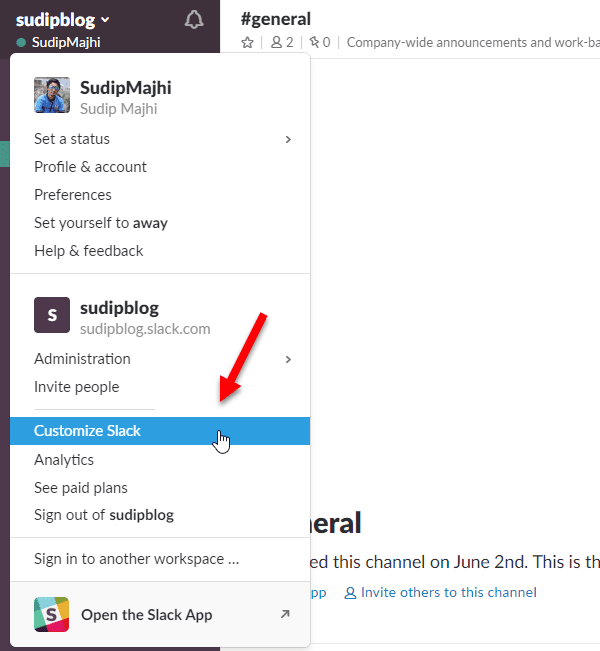
Отвориће страницу Прилагодите свој радни простор(Customize Your Workspace ) . Подразумевано ће отворити картицу Емоји . (Emoji)Морате да пређете на картицу Слацкбот(Slackbot ) .
Овде можете подесити аутоматски одговор заснован на кључним речима. На пример, можете послати одређени текст када неко каже „Здраво“ или „Здраво“. Само тако, можете користити онолико кључних речи колико желите. Не постоји горња граница за постављање аутоматског одговора заснованог на кључним речима на Слацк(Slack) -у .
Да бисте га подесили, унесите текст који очекујете да добијете на картици Када неко каже(When someone says ) . Након тога, унесите жељени одговор на картицу Слацкбот одговори(Slackbot responds) .

То је све! Надам се да ће вам овај једноставан трик бити од помоћи.
- Предност:(Advantage: ) Предност коришћења ове функције је што можете послати аутоматски одговор кад год неко изговори ту одређену реч.
- Недостатак:(Disadvantage: ) Недостатак је што морате да поставите кључне речи. Нема другог филтера. С обзиром(Being) да, ако неко каже нешто друго што није постављено у пољу „Када неко каже“, Слацкбот(Slackbot) неће ништа послати.
Ограничите(Restrict) друге да мењају аутоматски одговор у Слацк -у(Slack)
Подразумевано, Слацк(Slack) дозвољава сваком члану групе да уређује постојећи аутоматски одговор. Међутим, ако то желите да блокирате за друге, ево шта треба да урадите.
Отворите страницу Подешавања(Settings) и дозволе за Слацк(Slack) у свом претраживачу. Подразумевано ће отворити картицу Подешавања(Settings ) и потребно је да пређете на картицу Дозволе . (Permissions )Стога, померите се надоле и пронађите Слацкбот одговоре(Slackbot Responses) . Проширите га и у падајућем менију изаберите Власник радног простора и Само администратори .(Workspace Owner and Admins Only)

Након што ово ураде, други људи осим администратора не могу да уређују ниједан унапред подешени одговор.
Надам се да ово ради за вас.(Hope this works for you.)
Related posts
Како да конфигуришете и прилагодите Слацк обавештења
Слацк савети и трикови за управљање малим тимским разговорима
Како омогућити тамни режим у апликацији Слацк у оперативном систему Виндовс 11/10
Како повезати Гоогле календар са Слацк, Зоом и Мицрософт тимовима
Како да избришете Слацк налог, радни простор, канал и поруку
Слацк апликација за десктоп рачунаре: које су предности њеног коришћења?
15 Куицк Слацк савета и трикова за почетнике
12 најбољих Слацк алтернатива за тимску комуникацију
Како да синхронизујете Слацк са Гоогле календаром
7 најбољих Слацк робота за ваш Слацк канал
Слацк вс Дисцорд: шта је боље?
Мицрософт Теамс је сада бесплатан, како би се боље такмичио са Слацк-ом. Да ли је боље од бесплатног Слацк-а?
Како да подесите и користите Слацк Сцреен Схаринг
Слацк апликације: удаљени тимови, продуктивност, програмери, управљање пројектима
6 најбољих слацк савета и трикова
Како додати и користити Слацк прилагођене емоџије
Како слати ГИФ-ове у Слацк-у
Како функционише интеграција Слацк календара
Шта је Худдле на Слацк-у и како га користити
12 најбољих Слацк савета да будете продуктивнији у 2021
